Snadný a rychlý průvodce rootnutím systému Android

Po rootnutí telefonu s Androidem máte plný přístup k systému a můžete spouštět mnoho typů aplikací, které vyžadují root přístup.
Google vydal Android 12 pro všechny majitele Pixel 3 nebo novějších modelů a nejnovější mobilní OS od společnosti je víc než jen čerstvý nátěr. Kromě změny vzhledu a dojmu Pixelů, Android 12 učinil tato zařízení funkčnějšími než kdy předtím. Jednou z takových funkcí je nová možnost 'Capture mode', která přidává možnost pořizovat snímky obrazovky nativně na zařízení Pixel, což uživatelé požadovali velmi dlouhou dobu.
Někteří uživatelé si však stěžovali, že nová funkce posouvání snímků obrazovky na jejich telefonech nefunguje, protože se při pořizování snímku obrazovky v systému Android 12 nezobrazuje možnost „Režim snímání“. V tomto příspěvku vám pomůžeme tento problém vyřešit. abyste se mohli vrátit k pořizování dlouhých snímků obrazovky, jak jste zamýšleli.
Související: Jak zmenšit hodiny uzamčení obrazovky na Androidu 12
Android 12 Nefungují snímky obrazovky posouvání? Vím to
Posouvání snímků obrazovky je nativní funkcí v telefonech Pixel na Androidu 12, ale někteří uživatelé tuto novou funkci na svých zařízeních ve skutečnosti nemohou používat. Bylo několik případů hlášených uživateli, kteří uvedli, že možnost „režimu snímání“ pro pořizování snímků obrazovky se jednou za čas objeví nebo se nezobrazí vůbec. Pokud jste jedním z těch, kterých se tento problém týká, zde je několik důvodů, proč se vám to může stát:
Související: Problém s tvary ikon systému Android 12: Jak opravit
5 způsobů, jak opravit nefunkční posouvání snímků obrazovky v systému Android 12
Pokud v systému Android 12 nemůžete použít možnost „Režim snímání“, můžete to opravit pomocí některé z níže uvedených metod.
Oprava č. 1: Poznejte správnou cestu
První věcí, kterou je třeba se ujistit, je, že při pořizování snímků obrazovky se nejprve naučíte používat novou funkci v systému Android 12. Vzhledem k tomu, že posouvání snímků obrazovky je v nejnovějším mobilním operačním systému Google nativní funkcí, můžete ji použít tak, že nejprve přejdete na obrazovku, kterou chcete zachytit a poté spustit snímek obrazovky v systému Android. Po pořízení snímku obrazovky se jeho náhled zobrazí v levé dolní části obrazovky.
Pokud obrazovka, na které se nacházíte, tuto funkci podporuje, měli byste vedle náhledu snímku obrazovky vidět možnost „Zachytit více“. Chcete-li zachytit dlouhý snímek obrazovky, klepněte na tuto možnost „Zachytit více“.
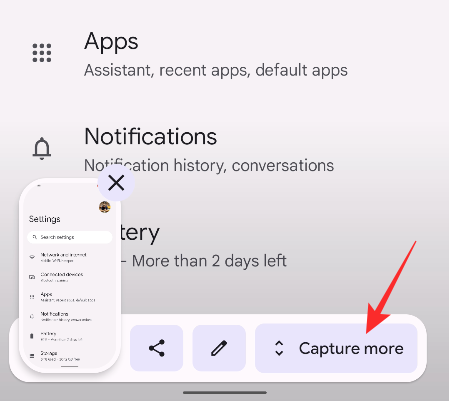
Odtud můžete rozšířit celkovou oblast, kterou chcete zachytit, přetažením horního a spodního okraje. Připravili jsme podrobného průvodce pořizováním posouvajících se snímků obrazovky v příspěvku, na který jsme odkazovali níže.
▶ Jak pořídit snímek obrazovky v systému Android 12
Zdá se, že nová možnost „Zachytit více“ se objeví pouze tehdy, když spustíte funkci snímku obrazovky pomocí fyzických tlačítek telefonu; to je, když použijete tuto kombinaci – tlačítko napájení + tlačítko hlasitosti. Když na obrazovce Nedávné klepnete na Snímek obrazovky, možnost „Zachytit více“ neuvidíte.
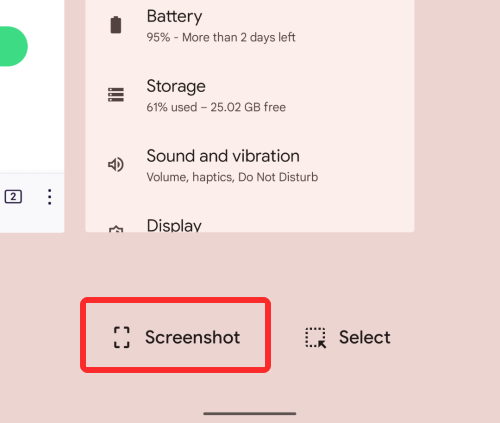
Domníváme se, že tomu tak je, protože pořízení snímku obrazovky aplikace z obrazovky Nedávné tuto aplikaci umístí na pozadí, čímž odpadá účel posouvání snímků obrazovky. Aplikace zůstává v popředí pouze při použití fyzických tlačítek na telefonu a teprve poté můžete na Androidu 12 zachytit posouvající se snímky obrazovky.
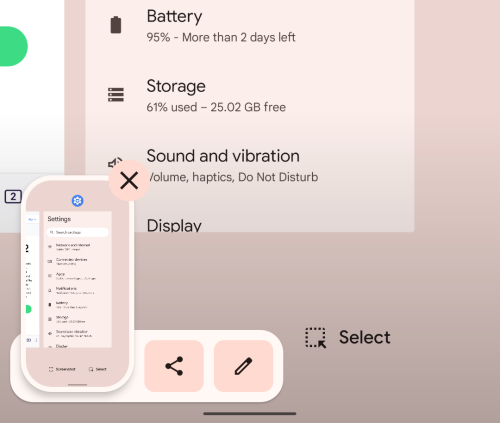
Související: Co jsou tématické ikony na Androidu 12?
Oprava č. 3: Ujistěte se, že je obrazovka rolovatelná
Chcete-li zachytit posouvající se snímky obrazovky, musíte zajistit, aby obrazovka, kterou se chystáte zachytit, byla posouvatelná. Pokud obrazovka, na které se nacházíte, nemá příliš mnoho obsahu k procházení, neuvidíte možnost „Zachytit více“, když v telefonu spustíte funkci snímku obrazovky. Pokud má vaše aktuální obrazovka k zachycení pouze jednu stránku, možnost „Zachytit více“ se při takové příležitosti nezobrazí.
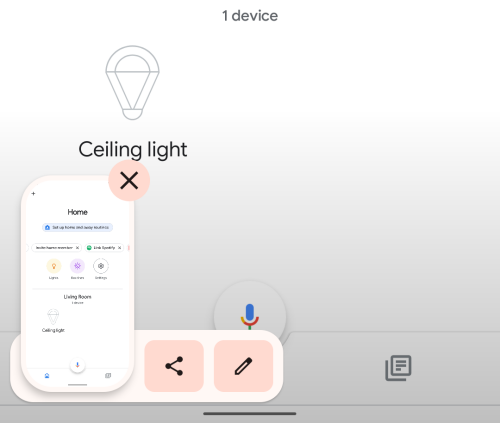
Oprava č. 4: Zkontrolujte, zda aplikace podporuje posouvatelné snímky obrazovky
Ačkoli je možnost „Zachytit více“ nativně vytvořena pro Android, v současné době podporuje pouze několik aplikací. Testovali jsme funkci posouvání snímků obrazovky v několika aplikacích na Androidu 12 a toto jsou ty, které podporují možnost „Zachytit více“ – Kontakty, Facebook, Soubory, Gmail, Instagram, Spotify, Telefon, Fotky, Podcasty, Twitter, Telegram, Youtube, a Youtube Music. Můžete také najít další aplikace, kde se tato možnost „Zachytit více“ může objevit.
Některé aplikace však stále nepodporují funkci posouvání snímků obrazovky, která zahrnuje aplikaci Google Chrome, která je na telefonech Pixel předinstalovaná. Totéž lze říci o jiných aplikacích prohlížeče, jako je Firefox a Brave, z nichž žádná také nezobrazuje možnost „Zachytit více“, když současně stisknete tlačítka pro snížení hlasitosti a vypínač.
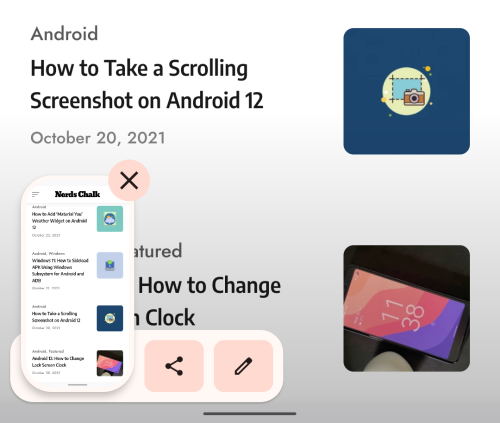
Oprava č. 5: Aktualizujte svůj telefon na nejnovější verzi
Možnost pořídit posouvatelné snímky obrazovky existuje od počátečních beta verzí Androidu 12. Vydání beta jsou však nestabilní a mohou neustále ukazovat problémy; a jediný způsob, jak je vyřešit, je aktualizovat telefon Pixel na nejnovější stabilní sestavení. Pokud jste někdo, kdo na svém zařízení Pixel stále používá beta firmware Android 12, můžete jej aktualizovat na oficiální verzi Androidu 12 tak, že přejdete do Nastavení > Systém > Aktualizace systému.
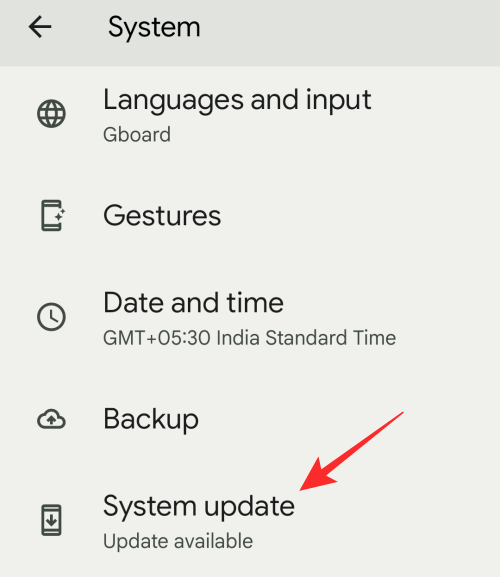
To je vše, co potřebujete vědět o opravě posouvajících se snímků obrazovky v systému Android 12.
PŘÍBUZNÝ
Po rootnutí telefonu s Androidem máte plný přístup k systému a můžete spouštět mnoho typů aplikací, které vyžadují root přístup.
Tlačítka na vašem telefonu s Androidem neslouží jen k nastavení hlasitosti nebo probuzení obrazovky. S několika jednoduchými úpravami se z nich mohou stát zkratky pro rychlé pořízení fotografie, přeskakování skladeb, spouštění aplikací nebo dokonce aktivaci nouzových funkcí.
Pokud jste si v práci nechali notebook a musíte poslat šéfovi naléhavou zprávu, co byste měli dělat? Použijte svůj chytrý telefon. Ještě sofistikovanější je proměnit telefon v počítač pro snazší multitasking.
Android 16 má widgety pro zamykací obrazovku, které vám umožňují měnit zamykací obrazovku dle libosti, díky čemuž je zamykací obrazovka mnohem užitečnější.
Režim Obraz v obraze v systému Android vám pomůže zmenšit video a sledovat ho v režimu obraz v obraze, takže video budete moci sledovat v jiném rozhraní, abyste mohli dělat i jiné věci.
Úprava videí na Androidu bude snadná díky nejlepším aplikacím a softwaru pro úpravu videa, které uvádíme v tomto článku. Ujistěte se, že budete mít krásné, kouzelné a elegantní fotografie, které můžete sdílet s přáteli na Facebooku nebo Instagramu.
Android Debug Bridge (ADB) je výkonný a všestranný nástroj, který vám umožňuje dělat mnoho věcí, jako je vyhledávání protokolů, instalace a odinstalace aplikací, přenos souborů, rootování a flashování vlastních ROM, vytváření záloh zařízení.
S aplikacemi s automatickým klikáním. Při hraní her, používání aplikací nebo úkolů dostupných na zařízení nebudete muset dělat mnoho.
I když neexistuje žádné magické řešení, malé změny ve způsobu nabíjení, používání a skladování zařízení mohou výrazně zpomalit opotřebení baterie.
Telefon, který si mnoho lidí v současnosti oblíbilo, je OnePlus 13, protože kromě špičkového hardwaru disponuje také funkcí, která existuje již desítky let: infračerveným senzorem (IR Blaster).







